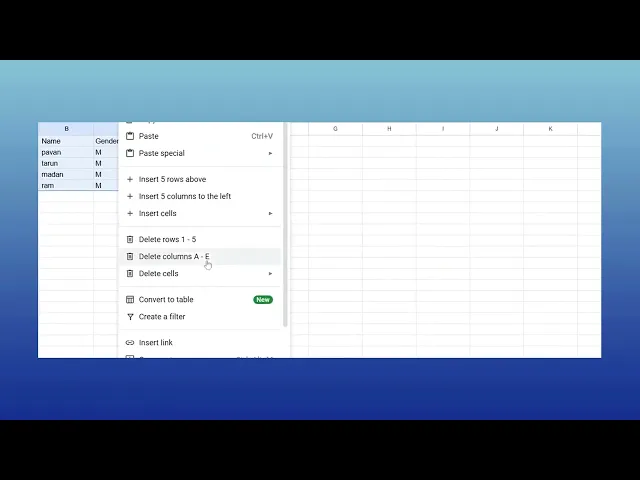
دروس
كيفية إنشاء جدول في جوجل شيتس - دليل خطوة بخطوة
هل تريد تنظيم البيانات بكفاءة في جوجل شيتس؟ تعلم كيفية إنشاء جدول منظم مع رؤوس وتنسيق وفلاتر.
تقدم هذه الوثيقة عملية بسيطة لإنشاء جدول داخل Google Sheets.
اتبع هذه الخطوات لتنظيم بياناتك بسلاسة في جدول منظم جيدًا.يساعدك إنشاء جدول في Google Sheets على تنظيم بياناتك وتنسيقها وتحليلها بسهولة أكبر. سواء كنت تبدأ بخلايا فارغة أو تنسق بيانات موجودة، إليك كيفية البدء:
1. افتح جدول البيانات الخاص بك
اذهب إلى Google Sheets وافتح الملف الذي ترغب في إدراج جدول فيه.
2. حدد البيانات
مع البيانات الموجودة: قم بتسليط الضوء على الخلايا التي تريد تحويلها إلى جدول.
بدءًا من الصفر: حدد نطاقًا فارغًا حيث سيذهب جدولك، واختر عدد الصفوف والأعمدة التي ستحتاجها.
3. أدخل الجدول
انقر على "إدراج" من القائمة العلوية.
ثم اختر "جدول" لإنشاء تخطيط جدول (ملاحظة: قد تكون هذه الميزة أكثر شبيهًا بالقالب حسب إعداد حسابك).
طريقة بديلة:
لا يوجد "تنسيق كجدول" مثل الموجود في Excel، لكن يمكنك تنسيق الخلايا يدويًا باستخدام الحدود وألوان الخلفية والمرشحات للحصول على وظائف مشابهة.4. أضف رؤوسًا (اختياري ولكن موصى به)
إذا كان جدولك يتضمن رؤوسًا (مثل "الاسم"، "التاريخ"، "المبلغ")، تأكد من أنها في الصف الأول.
يمكنك بعد ذلك تجميد الصف العلوي (عرض > تجميد > 1 صف) بحيث تظل الرؤوس مرئية أثناء التمرير.
5. خصص جدولك
استخدم زر الحدود في شريط الأدوات لإضافة خطوط بين الخلايا.
طبق ألوان التعبئة على الصفوف البديلة لتحسين readability.
انقر على التنسيق > التنسيق الشرطي لإضافة قواعد ألوان بناءً على بياناتك.
6. سمّ جدولك (اختياري)
بينما لا تقوم Google Sheets بتسمية الجداول بشكل رسمي كما في Excel، يمكنك تعيين نطاق:
حدد جدولك > انقر بزر الماوس الأيمن > "تعريف نطاق مسمى".
أعطه اسمًا فريدًا للرجوع إليه بسهولة في الصيغ.
7. استخدم ميزات الجدول
ترتيب وفلترة: سلط الضوء على جدولك وانقر على أيقونة الفلتر (المجموعة) لإضافة مرشحات منسدلة.
تغيير حجم الأعمدة والصفوف: مرر فوق حافة عمود/صف واسحب لتغيير الحجم.
إضافة صفوف/أعمدة: انقر بزر الماوس الأيمن على تسمية صف أو عمود واختر إدراج.
دليل خطوة بخطوة: كيفية إنشاء جدول في Sheets
الخطوة 1
للبدء، افتح جدول البيانات الخاص بك في Google. حدد مجموعة البيانات التي ترغب في تنظيمها في جدول.
الخطوة 2
انقر بزر الماوس الأيمن وانقر على "تحويل إلى جدول".
الخطوة 3
بعد النقر، سيتم تحويل البيانات تلقائيًا إلى جدول.
نصائح احترافية لإنشاء جدول في Google Sheets
استخدم رؤوسًا في الصف الأول واجعلها عريضة لجعل جدولك أسهل قراءة.
طبق الحدود باستخدام شريط الأدوات لفصل خلايا الجدول بصريًا.
استخدم خيار التنسيق كجدول من خلال تطبيق ألوان بديلة لتحسين readability.
أخطاء شائعة وكيفية تجنبها أثناء إنشاء جدول في Google Sheets
نسيان تجميد صف العنوان يمكن أن يجعل من الصعب تتبع أسماء الأعمدة، اذهب إلى العرض > تجميد > 1 صف.
عدم فرز أو تصفية البيانات بشكل صحيح، استخدم البيانات > إنشاء فلتر لتمكين الفرز.
استخدام الخلايا المدمجة بشكل غير صحيح يمكن أن يسبب مشاكل في التنسيق، تجنب الدمج إلا إذا كان ذلك ضروريًا.
أسئلة شائعة لإنشاء جدول في Google Sheets
كيف أقوم بتنسيق جدول في Google Sheets؟
استخدم خيار الألوان البديلة في قائمة التنسيق وطبق نصًا عريضًا على الرؤوس.هل يمكنني إضافة فلتر إلى جدولي؟
نعم، حدد بياناتك وانقر على البيانات > إنشاء فلتر لتمكين الفرز والفلترة.كيف أجعل جدولي يتحدث تلقائيًا مع بيانات جديدة؟
استخدم النطاقات الديناميكية مع دوال مثل دالة المصفوفة أو النطاقات المسماة لتضمين بيانات جديدة تلقائيًا.كيف أسجل الشاشة على ماك؟
لتسجيل الشاشة على ماك، يمكنك استخدام Trupeer AI. يسمح لك بالتقاط الشاشة بالكامل ويقدم ميزات الذكاء الاصطناعي مثل إضافة شخصيات ذكاء اصطناعي، إضافة تعليق صوتي، والتكبير والتصغير في الفيديو. مع ميزة ترجمة الفيديو الخاصة بـ trupeer، يمكنك ترجمة الفيديو إلى أكثر من 30 لغة.كيف أضيف شخصية ذكاء اصطناعي إلى تسجيل الشاشة؟
لإضافة شخصية ذكاء اصطناعي إلى تسجيل الشاشة، ستحتاج إلى استخدام أداة تسجيل شاشة ذكاء اصطناعي. Trupeer AI هي أداة تسجيل شاشة ذكاء اصطناعي تساعدك في إنشاء مقاطع فيديو مع شخصيات متعددة، كما تساعدك في إنشاء شخصيتك الخاصة للفيديو.كيف أسجل الشاشة على نظام ويندوز؟
لتسجيل الشاشة على ويندوز، يمكنك استخدام شريط الألعاب المدمج (ويندوز + G) أو أداة ذكاء اصطناعي متقدمة مثل Trupeer AI للحصول على ميزات أكثر تقدمًا مثل شخصيات الذكاء الاصطناعي، التعليق الصوتي، الترجمة، إلخ.
كيف أضيف تعليق صوتي إلى الفيديو؟
لت إضافة تعليق صوتي إلى الفيديوهات، قم بتنزيل ملحق trupeer ai chrome. بعد التسجيل، قم بتحميل الفيديو مع الصوت، اختر التعليق الصوتي المرغوب من trupeer وقم بتصدير الفيديو المعدل الخاص بك.كيف يمكنني التكبير أثناء تسجيل الشاشة؟
لت التكبير أثناء تسجيل الشاشة، استخدم تأثيرات التكبير في Trupeer AI التي تتيح لك التكبير والتصغير في لحظات محددة، مما يعزز التأثير البصري لمحتوى الفيديو الخاص بك.
تقدم هذه الوثيقة عملية بسيطة لإنشاء جدول داخل Google Sheets.
اتبع هذه الخطوات لتنظيم بياناتك بسلاسة في جدول منظم جيدًا.يساعدك إنشاء جدول في Google Sheets على تنظيم بياناتك وتنسيقها وتحليلها بسهولة أكبر. سواء كنت تبدأ بخلايا فارغة أو تنسق بيانات موجودة، إليك كيفية البدء:
1. افتح جدول البيانات الخاص بك
اذهب إلى Google Sheets وافتح الملف الذي ترغب في إدراج جدول فيه.
2. حدد البيانات
مع البيانات الموجودة: قم بتسليط الضوء على الخلايا التي تريد تحويلها إلى جدول.
بدءًا من الصفر: حدد نطاقًا فارغًا حيث سيذهب جدولك، واختر عدد الصفوف والأعمدة التي ستحتاجها.
3. أدخل الجدول
انقر على "إدراج" من القائمة العلوية.
ثم اختر "جدول" لإنشاء تخطيط جدول (ملاحظة: قد تكون هذه الميزة أكثر شبيهًا بالقالب حسب إعداد حسابك).
طريقة بديلة:
لا يوجد "تنسيق كجدول" مثل الموجود في Excel، لكن يمكنك تنسيق الخلايا يدويًا باستخدام الحدود وألوان الخلفية والمرشحات للحصول على وظائف مشابهة.4. أضف رؤوسًا (اختياري ولكن موصى به)
إذا كان جدولك يتضمن رؤوسًا (مثل "الاسم"، "التاريخ"، "المبلغ")، تأكد من أنها في الصف الأول.
يمكنك بعد ذلك تجميد الصف العلوي (عرض > تجميد > 1 صف) بحيث تظل الرؤوس مرئية أثناء التمرير.
5. خصص جدولك
استخدم زر الحدود في شريط الأدوات لإضافة خطوط بين الخلايا.
طبق ألوان التعبئة على الصفوف البديلة لتحسين readability.
انقر على التنسيق > التنسيق الشرطي لإضافة قواعد ألوان بناءً على بياناتك.
6. سمّ جدولك (اختياري)
بينما لا تقوم Google Sheets بتسمية الجداول بشكل رسمي كما في Excel، يمكنك تعيين نطاق:
حدد جدولك > انقر بزر الماوس الأيمن > "تعريف نطاق مسمى".
أعطه اسمًا فريدًا للرجوع إليه بسهولة في الصيغ.
7. استخدم ميزات الجدول
ترتيب وفلترة: سلط الضوء على جدولك وانقر على أيقونة الفلتر (المجموعة) لإضافة مرشحات منسدلة.
تغيير حجم الأعمدة والصفوف: مرر فوق حافة عمود/صف واسحب لتغيير الحجم.
إضافة صفوف/أعمدة: انقر بزر الماوس الأيمن على تسمية صف أو عمود واختر إدراج.
دليل خطوة بخطوة: كيفية إنشاء جدول في Sheets
الخطوة 1
للبدء، افتح جدول البيانات الخاص بك في Google. حدد مجموعة البيانات التي ترغب في تنظيمها في جدول.
الخطوة 2
انقر بزر الماوس الأيمن وانقر على "تحويل إلى جدول".
الخطوة 3
بعد النقر، سيتم تحويل البيانات تلقائيًا إلى جدول.
نصائح احترافية لإنشاء جدول في Google Sheets
استخدم رؤوسًا في الصف الأول واجعلها عريضة لجعل جدولك أسهل قراءة.
طبق الحدود باستخدام شريط الأدوات لفصل خلايا الجدول بصريًا.
استخدم خيار التنسيق كجدول من خلال تطبيق ألوان بديلة لتحسين readability.
أخطاء شائعة وكيفية تجنبها أثناء إنشاء جدول في Google Sheets
نسيان تجميد صف العنوان يمكن أن يجعل من الصعب تتبع أسماء الأعمدة، اذهب إلى العرض > تجميد > 1 صف.
عدم فرز أو تصفية البيانات بشكل صحيح، استخدم البيانات > إنشاء فلتر لتمكين الفرز.
استخدام الخلايا المدمجة بشكل غير صحيح يمكن أن يسبب مشاكل في التنسيق، تجنب الدمج إلا إذا كان ذلك ضروريًا.
أسئلة شائعة لإنشاء جدول في Google Sheets
كيف أقوم بتنسيق جدول في Google Sheets؟
استخدم خيار الألوان البديلة في قائمة التنسيق وطبق نصًا عريضًا على الرؤوس.هل يمكنني إضافة فلتر إلى جدولي؟
نعم، حدد بياناتك وانقر على البيانات > إنشاء فلتر لتمكين الفرز والفلترة.كيف أجعل جدولي يتحدث تلقائيًا مع بيانات جديدة؟
استخدم النطاقات الديناميكية مع دوال مثل دالة المصفوفة أو النطاقات المسماة لتضمين بيانات جديدة تلقائيًا.كيف أسجل الشاشة على ماك؟
لتسجيل الشاشة على ماك، يمكنك استخدام Trupeer AI. يسمح لك بالتقاط الشاشة بالكامل ويقدم ميزات الذكاء الاصطناعي مثل إضافة شخصيات ذكاء اصطناعي، إضافة تعليق صوتي، والتكبير والتصغير في الفيديو. مع ميزة ترجمة الفيديو الخاصة بـ trupeer، يمكنك ترجمة الفيديو إلى أكثر من 30 لغة.كيف أضيف شخصية ذكاء اصطناعي إلى تسجيل الشاشة؟
لإضافة شخصية ذكاء اصطناعي إلى تسجيل الشاشة، ستحتاج إلى استخدام أداة تسجيل شاشة ذكاء اصطناعي. Trupeer AI هي أداة تسجيل شاشة ذكاء اصطناعي تساعدك في إنشاء مقاطع فيديو مع شخصيات متعددة، كما تساعدك في إنشاء شخصيتك الخاصة للفيديو.كيف أسجل الشاشة على نظام ويندوز؟
لتسجيل الشاشة على ويندوز، يمكنك استخدام شريط الألعاب المدمج (ويندوز + G) أو أداة ذكاء اصطناعي متقدمة مثل Trupeer AI للحصول على ميزات أكثر تقدمًا مثل شخصيات الذكاء الاصطناعي، التعليق الصوتي، الترجمة، إلخ.
كيف أضيف تعليق صوتي إلى الفيديو؟
لت إضافة تعليق صوتي إلى الفيديوهات، قم بتنزيل ملحق trupeer ai chrome. بعد التسجيل، قم بتحميل الفيديو مع الصوت، اختر التعليق الصوتي المرغوب من trupeer وقم بتصدير الفيديو المعدل الخاص بك.كيف يمكنني التكبير أثناء تسجيل الشاشة؟
لت التكبير أثناء تسجيل الشاشة، استخدم تأثيرات التكبير في Trupeer AI التي تتيح لك التكبير والتصغير في لحظات محددة، مما يعزز التأثير البصري لمحتوى الفيديو الخاص بك.

فيديوهات ومنشورات المنتجات الفورية بالذكاء الاصطناعي من تسجيلات الشاشة الخام
اختبر الطريقة الجديدة والأسرع لإنشاء مقاطع فيديو للمنتجات.
فيديوهات ومنتجات AI فورية وملفات من تسجيلات الشاشة الخام.
اختبر الطريقة الجديدة والأسرع لإنشاء مقاطع فيديو للمنتجات.
فيديوهات ومنتجات AI فورية وملفات من تسجيلات الشاشة الخام.
اختبر الطريقة الجديدة والأسرع لإنشاء مقاطع فيديو للمنتجات.
فيديوهات ومنتجات AI فورية وملفات من تسجيلات الشاشة الخام.
ابنِ عروضًا رائعة ومستندات في دقيقتين
ابنِ عروضًا رائعة ومستندات في دقيقتين





